
Microsoft Planner versus Microsoft Lists
Adaptado do Original: Olga Makarova em 17 de março de 2022
A Microsoft 365 está arrebendando. Qualquer um que se arrisca a entrar no mundo da gestão ágil ou apenas aprender alguma ferramenta para melhorar sua produtividade nas tarefa de gestão, deve ter se perguntado: — Qual a melhor ferramenta? Dentre as inúmeras, eu estou em um grande dilema, a escolha entre o Microsoft Planner e o Microsoft Lists. Daí surge a pergunta: – qual é a melhor ferramenta? Nem me atrevo à retórica resposta, discorramos sobre o que explica a renomada profissional Olga Makarova
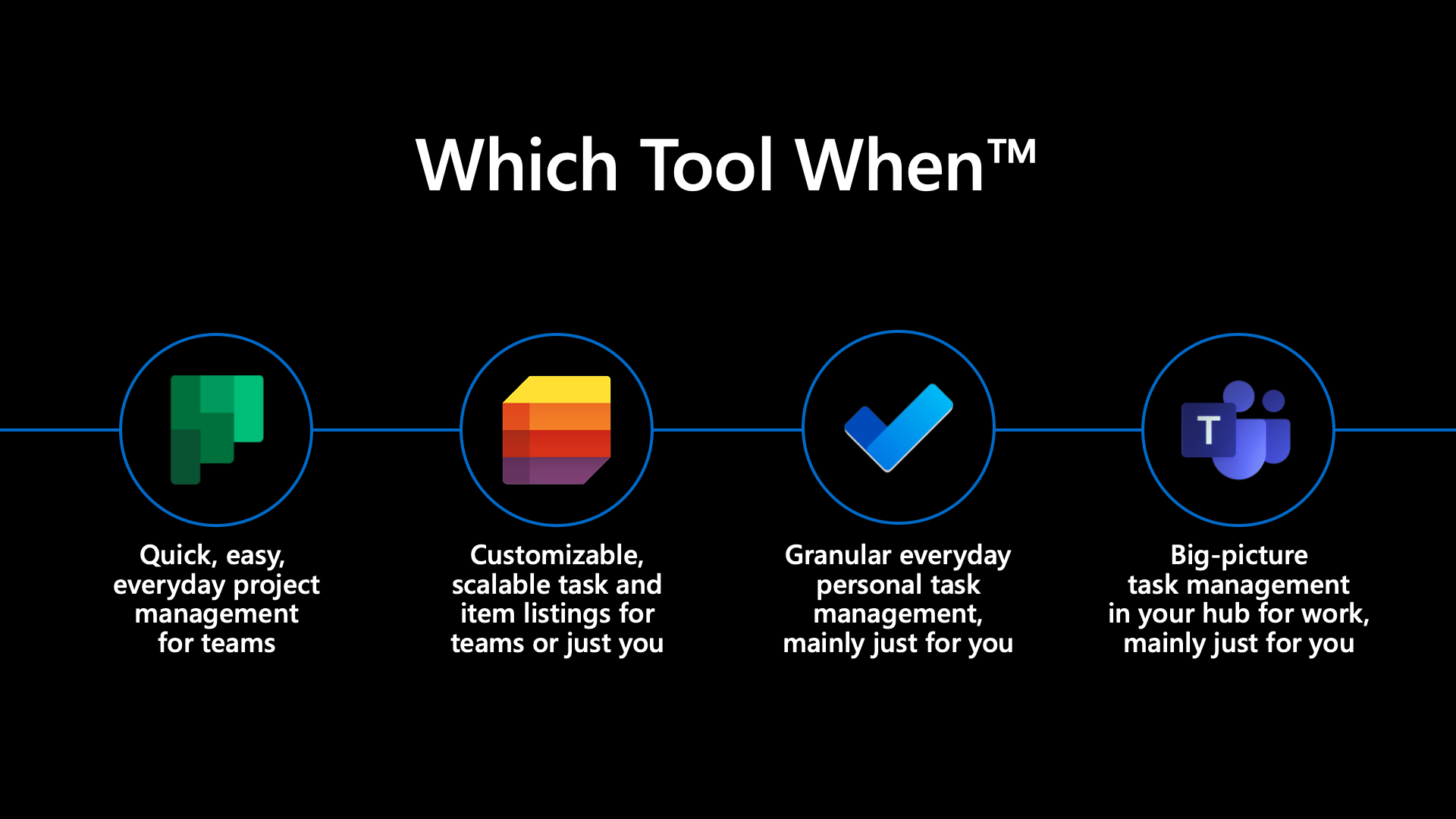
Existem alguns momentos satisfatórios num dia de trabalho que todos temos em comum, um deles é riscar uma tarefa em uma lista de tarefas pendentes.
Algumas pessoas preferem riscar a tarefa no papel, enquanto outras gostam de marcá-lo em um checkbox de algum aplicativo de gerenciamento de tarefas online.
O artigo de hoje não é sobre como concluir tarefas, mas sim sobre como escolher entre duas das ferramentas mais populares da Microsoft para gerenciamento de tarefas – Planner vs Lists.
Detalhando o aplicativo Planner
Como o nome sugere, o Microsoft Planner é um aplicativo de gerenciamento e planejamento de tarefas. Sua principal característica é que emprega o conceito de quadro Kanban para gerenciar tarefas de maneira visual. O quadro Kanban, inventado no Japão pela fabricante de automóveis Toyota no final da década de 1940, permite o rastreamento simples de projetos de grande escala por meio de uma interface simples de arrastar e soltar. Cada tarefa aparece como um cartão que pode ser movido por colunas como “Em andamento” ou “Pronto para revisão”.
O Planner está totalmente integrado ao Microsoft Teams, o que significa que você pode adicionar um quadro Kanban como uma guia dedicada a qualquer canal do Teams. Os membros da equipe podem acessar o Planner a qualquer momento e gerenciar suas tarefas conforme o necessário.
Além do gerenciamento de projetos baseado em Kanban, o Planner oferece os seguintes recursos:
Uma interface de arrastar e soltar fácil de usar. Depois de criadas, qualquer membro da equipe pode arrastar e soltar tarefas para atualizar rapidamente o status da tarefa.
Cartões de tarefas com muitas informações. Basta clicar em qualquer um dos cartões para revelar opções como datas de vencimento, membros designados da equipe e muito mais.
Atualizações de status a qualquer momento. Com um painel de insights gerado automaticamente que inclui gráficos de barras e muito mais, você pode obter uma visão geral rápida da situação de seus projetos.
Acessibilidade e adaptabilidade. O Microsoft Planner pode ser acessado por meio do seletor de aplicativos Microsoft 365/Office.com em seu navegador da web. Também está disponível para dispositivos iOS e Android.
Se você quiser saber mais sobre o Planner with Teams, acesse esta postagem do blog.
→Baixar o white paper: Práticas recomendadas para Microsoft Teams e Planner
Como usar o aplicativo Planner?
Para começar a usar o aplicativo Planner no Teams, você precisa adicioná-lo na App Store e recomendamos fixá-lo na barra de guias da equipe onde planeja usá-lo.
Quando instalado, você pode criar um plano, adicionar tarefas, criar novos intervalos ou comentar sobre tarefas existentes. Se você clicar em Gráficos ou Cronograma, poderá acompanhar suas próprias tarefas.
Dentro de cada tarefa, você pode indicar se é prioritária, atualizar o status, definir data de início e vencimento, deixar notas para o funcionário responsável pela tarefa e até criar um checklist dentro da tarefa.
Quando você deve usar o Microsoft Planner?
O Microsoft Planner é mais adequado para gerenciamento de alto nível de tarefas individuais de projetos devido à sua ênfase no gerenciamento visual de tarefas. Por exemplo, é uma excelente plataforma de gerenciamento de tarefas para uma equipe de desenvolvedores, gerentes de projetos e produtos que trabalham no mesmo software, isso ajudará a rastrear visualmente os vários módulos de desenvolvimento.
Além disso, o Planner pode ser usado em conjunto com grupos existentes do Outlook, Teams ou até mesmo do Yammer, pois ele simplifica o acompanhamento visual do progresso de grandes projetos. Além do progresso maior, cada membro do grupo pode ver apenas suas tarefas, dando-lhes uma imagem clara do que está acontecendo.
Benefícios de usar o Microsoft Planner
Resumindo, o Planner oferece os seguintes benefícios:
Pronto para usar fora da caixa.
Integração com listas de tarefas.
Várias visualizações integradas estão disponíveis para ajudá-lo a organizar e agrupar tarefas.
Integra-se facilmente com o Outlook para que você possa receber notificações sobre tarefas futuras.
Uma desvantagem de usar o Planner é que não é possível adicionar campos de metadados personalizados. Além disso, não existe segurança granular (todos têm o mesmo acesso a um plano).
Microsoft Teams e Planner: práticas recomendadas
Aprenda como aproveitar ao máximo a integração do Teams e do Planner e criar equipes com quadros de tarefas pré-construídos do Planner
Download
Detalhando o aplicativo Listas
Pode parecer que o Microsoft Lists é um novo aplicativo que surgiu recentemente. No entanto, na verdade, é a versão renomeada, renovada e modernizada das Listas do SharePoint. O Microsoft Lists ajuda na organização do trabalho e nas informações a seguir. Ele permite que os usuários acompanhem problemas, ativos, rotinas, contatos, inventário e muito mais com visualizações personalizáveis, regras inteligentes e alertas para manter todos da sua equipe na mesma página.
Examinaremos as diferenças entre o Planner e as Listas em um minuto. Mas, resumidamente, o Lists é um aplicativo mais avançado que o Planner. Vai balém da organização e gerenciamento de tarefas. Destaca-se pela utilização de um formato tabular com colunas customizadas, tornando-o adaptável a praticamente qualquer necessidade.
Os principais recursos das listas incluem:
Crie, compartilhe e acompanhe listas dentro de sua equipe. Você pode até criar uma lista importando uma planilha do Excel.
Aproveite os modelos disponíveis (por exemplo, rastreador de progresso de trabalho, pacientes, incidentes, etc.) para desenvolver novas listas.
Dependendo da natureza da sua lista, você pode indicar itens, fornecer descrições, o status, quem é o responsável e qualquer outra categoria relevante.
Conceda acesso a qualquer membro da equipe apenas digitando seu nome ou e-mail.
Configure filtros para classificar e organizar facilmente os dados disponíveis.
Saiba mais sobre a integração do Microsoft Teams e do Lists.
Como usar o aplicativo Listas?
Para começar a usar Listas no Teams, vá até o canal onde deseja adicioná-lo, clique no ícone + na barra de guias, pesquise Listas e adicione-o aos seus aplicativos. Quando terminar, há quatro maneiras de criar uma lista:
Lista em branco
Importar do Excel
Use uma lista existente
Use um modelo
Os modelos são bastante diversos, então aproveite-os.
A página Criar uma lista

Por exemplo, se precisar de uma lista de candidatos em potencial, você pode usar o modelo de rastreador de recrutamento e sua lista pode ser semelhante a esta:
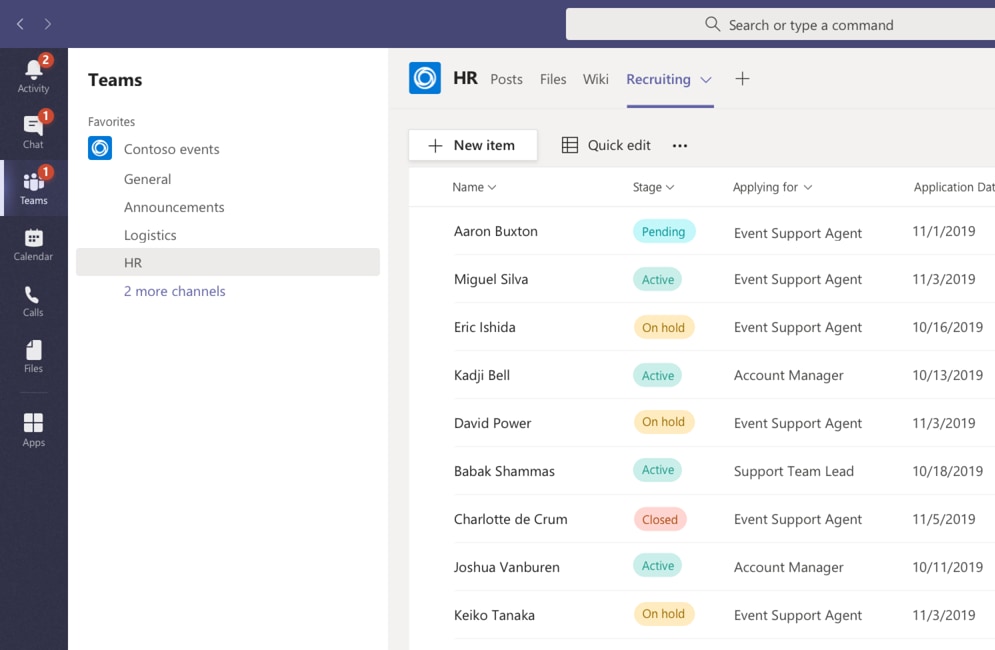
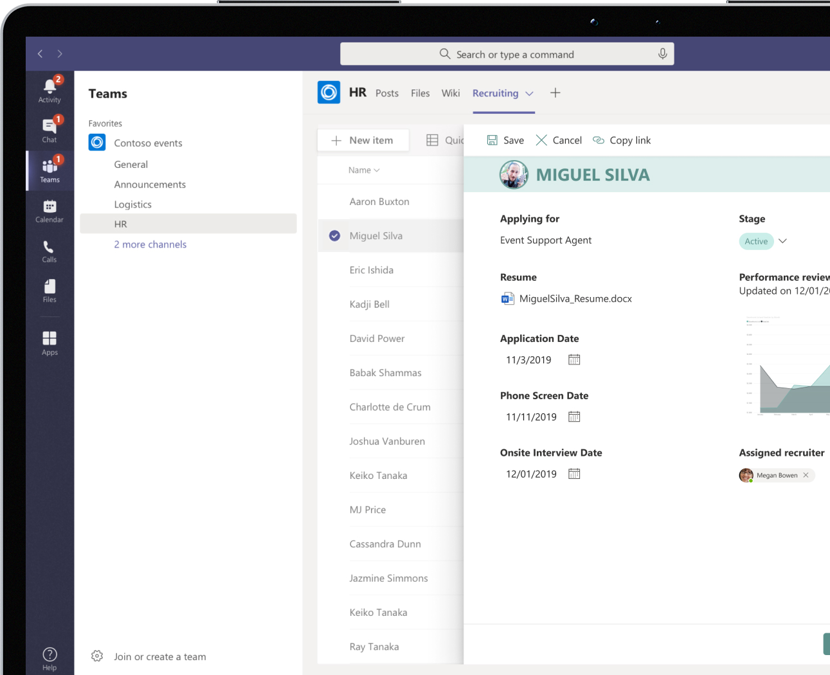
Benefícios de usar listas da Microsoft
Considere usar Listas para obter os seguintes benefícios:
As Listas da Microsoft podem servir como um repositório central para todas as tarefas da sua equipe. Você pode atribuir tarefas à sua equipe, atualizar o status dessas tarefas e até mesmo manter conversas encadeadas.
Devido à estreita integração com o Microsoft Teams, você pode reunir-se e colaborar em listas a qualquer momento.
Você pode fazer quantas listas quiser e acessar todas elas em uma única visualização. Você também pode ver as tarefas às quais outros usuários foram atribuídos.
Visualize e gerencie suas listas de qualquer local usando um navegador da web, o Microsoft Teams ou a versão móvel.
Fluxos de trabalho de automação avançados, o que significa que você pode definir regras quando determinados eventos ocorrem em uma lista. Por exemplo, quando um item é adicionado a uma lista, uma notificação por email é enviada.
Use modelos integrados para criar listas rapidamente, como rastreadores de problemas, listas de verificação de novas contratações e muito mais.
Se você tem um projeto de grande escala com muitas partes móveis e pessoas envolvidas, o Microsoft Lists é uma excelente ferramenta para acompanhar cada detalhe.
Microsoft Planner vs. Listas
Já notamos rapidamente que o Lists é mais avançado que o Planner. Avançado, neste sentido, aplica-se à adaptabilidade e flexibilidade. As listas são ótimas para equipes que precisam personalizar suas tarefas e adicionar metadados adicionais. Por exemplo, você pode adicionar localização, nome do cliente, nome do fornecedor, departamento responsável pela tarefa e qualquer outro elemento que descreva suas tarefas. Desta forma, o Lists permite um gerenciamento de tarefas mais personalizado.
Use Listas para uma experiência mais personalizada na qual você deseja controlar os campos de tarefas, suas opções, layout, visualizações e muito mais. Você também pode preferir Listas se estiver tentando gerenciar coisas que não são estritamente tarefas. Por exemplo, gestão de inventário, gestão de ativos, itinerários de eventos ou planejamento de viagens. As tarefas (e outros itens da lista) podem ser visualizadas em uma lista ou calendário.
Por outro lado, se você deseja uma ferramenta de gerenciamento de projetos rápida, fácil, simples e fácil de usar, use o Planner. É muito eficaz porque inclui uma infinidade de campos para suas tarefas, integra-se com tarefas pendentes e tarefas em equipes e funciona bem para gerenciamento de projetos ágil e em cascata, especialmente para equipes pequenas (ou seja, não para gerenciamento de portfólio empresarial). As tarefas podem ser visualizadas em um quadro ou calendário, e uma bela visão geral do painel está incluída.
Existem muitas semelhanças entre o Microsoft Planner e o Microsoft Lists. Ambos podem ser usados para gerenciamento de tarefas, mas enquanto o Planner se concentra nas tarefas que devem ser realizadas para concluir um projeto usando um quadro Kanban, o Microsoft Lists é muito mais flexível e personalizável.
E quanto às tarefas no Teams e no To Do?
Além do Planner e do Lists, você deve ter ouvido ou encontrado outros aplicativos que parecem executar funções semelhantes. Os dois mais comuns são Tarefas e Afazeres. Então, vamos falar sobre eles e entender o que eles têm a oferecer.
O que a Microsoft deve fazer?
De certa forma, o Microsoft To Do combina os dois aplicativos anteriores.
É essencialmente um método para você acompanhar suas tarefas individuais. Ou seja, quaisquer tarefas atribuídas a você, seja diretamente no Microsoft To Do ou por meio do Planner, aparecerão como itens no aplicativo Microsoft To Do.
Uma das melhores características do To Do é a capacidade de equilibrar você Você atribui tarefas àquelas que você mesmo cria. Isso significa que o Microsoft To Do é bastante versátil em termos de como pode ser usado. Você pode usar o recurso “Meu dia” para classificar automaticamente as tarefas do seu dia ou pode fazer tudo manualmente e criar uma lista passo a passo do dia.
Portanto, quer você receba tarefas regulares no Teams, a maioria das quais aparecerá no To Do, ou simplesmente precise de uma maneira rápida de anotar suas próprias tarefas menores do dia, o Microsoft To Do é uma excelente escolha.
To Do é ideal para gerenciar suas tarefas do dia a dia e auxiliar na criação de sua agenda pessoal.
E quanto às tarefas do Microsoft Teams?
Tarefas permite que você visualize todas as suas tarefas no Microsoft Teams. É essencialmente um método de centralizar todas as tarefas atribuídas a você no Microsoft Planner e sua lista pessoal de tarefas pendentes no Microsoft Teams. Para a maioria dos usuários, o Microsoft Teams é o centro de seu dia de trabalho; portanto, embora o Teams Tasks não faça nenhum trabalho, ele serve a um propósito útil ao centralizar tarefas em um formato fácil de digerir.
Você pode usar o Teams Tasks se quiser uma lista centralizada de suas tarefas, especialmente uma com um ótimo aplicativo móvel e a capacidade de definir datas de vencimento e lembretes. Ele também divide suas tarefas por Plano e Equipe, permitindo que você se concentre nas tarefas por projeto e entrega, em vez de em uma lista interminável de tarefas atribuídas a você para concluir hoje.
Como você pode ver, cada um desses aplicativos tem seus méritos e cabe a você, seus hábitos de trabalho e suas necessidades escolher um.
As ferramentas de gerenciamento e organização de tarefas precisam ser uniformes em toda a empresa, por isso é importante que você escolha uma ferramenta geral e a tenha em todos os seus espaços de trabalho virtuais. Você pode adicioná-los às equipes relevantes e adicionar todos os elementos manualmente ou agilizar o processo por meio de soluções de modelo de colaboração como nBold e dimensionar o processo.
nBold permite criar modelos de planejador e listas. Dessa forma, você cria quadros de tarefas no Planner ou Lists com todos os elementos certos apenas uma vez no nível do modelo e, em seguida, cria quantas equipes forem necessárias. Cada um deles replicará a estrutura, documentação, tarefas e demais conteúdos do template.
Saiba mais sobre as soluções
Considerações finais sobre o dilema do planejador versus listas
A Microsoft está fazendo todos os esforços para fornecer funcionalidades comparáveis para que você obtenha o melhor retorno possível, ao mesmo tempo em que mantém suas tarefas e informações de lista protegidas por proteção e segurança de dados de classe mundial.
O Microsoft Lists é ideal para situações em que você precisa de maior flexibilidade e personalização. Seu valor real é que ele pode lidar com projetos que não são compostos apenas de tarefas.
O Planner, por outro lado, é uma solução bastante simples que ajudará você e sua equipe a manter o controle de suas tarefas. Ele não está evoluindo progressivamente, já o Lists está se desenvolvendo de forma mais consistente.
Nosso último conselho é que, ao decidir o que usar, tenha em mente as ideias acima. Lembre-se de que se o que você escolher não funcionar, você deve sentar-se com sua equipe, discutir o que deseja ver e experimentar outro aplicativo para se contentar com aquele que pode levá-lo mais próximo de seu objetivo.
Leia postagens de blog relacionadas
Formulários Microsoft: casos de uso e dicas
Análise do Microsoft Teams vs Slack
8 dicas para aproveitar ao máximo o Microsoft Planner
10 casos de uso de aplicativos de aprovações comuns
ServiceNow: o que é e como você pode usá-lo?
Microsoft Teams e Asana – Melhore a colaboração do seu projeto
Você atribui tarefas àquelas que você mesmo cria. Isso significa que o Microsoft To Do é bastante versátil em termos de como pode ser usado. Você pode usar o recurso “Meu dia” para classificar automaticamente as tarefas do seu dia ou pode fazer tudo manualmente e criar uma lista passo a passo do dia.
Portanto, quer você receba tarefas regulares no Teams, a maioria das quais aparecerá no To Do, ou simplesmente precise de uma maneira rápida de anotar suas próprias tarefas menores do dia, o Microsoft To Do é uma excelente escolha.
To Do é ideal para gerenciar suas tarefas do dia a dia e auxiliar na criação de sua agenda pessoal.
E quanto às tarefas do Microsoft Teams?
Tarefas permite que você visualize todas as suas tarefas no Microsoft Teams. É essencialmente um método de centralizar todas as tarefas atribuídas a você no Microsoft Planner e sua lista pessoal de tarefas pendentes no Microsoft Teams. Para a maioria dos usuários, o Microsoft Teams é o centro de seu dia de trabalho; portanto, embora o Teams Tasks não faça nenhum trabalho, ele serve a um propósito útil ao centralizar tarefas em um formato fácil de digerir.
Para a maioria dos usuários, o Microsoft Teams é o centro de seu dia de trabalho
Olga Makarova– nBold
Você pode usar o Teams Tasks se quiser uma lista centralizada de suas tarefas, especialmente uma com um ótimo aplicativo móvel e a capacidade de definir datas de vencimento e lembretes. Ele também divide suas tarefas por Plano e Equipe, permitindo que você se concentre nas tarefas por projeto e entrega, em vez de em uma lista interminável de tarefas atribuídas a você para concluir hoje.
Como você pode ver, cada um desses aplicativos tem seus méritos e cabe a você, seus hábitos de trabalho e suas necessidades escolher um.
As ferramentas de gerenciamento e organização de tarefas precisam ser uniformes em toda a empresa, por isso é importante que você escolha uma ferramenta geral e a tenha em todos os seus espaços de trabalho virtuais. Você pode adicioná-los às equipes relevantes e adicionar todos os elementos manualmente ou agilizar o processo por meio de soluções de modelo de colaboração como nBold e dimensionar o processo.
nBold permite criar modelos de planejador e listas. Dessa forma, você cria quadros de tarefas no Planner ou Lists com todos os elementos certos apenas uma vez no nível do modelo e, em seguida, cria quantas equipes forem necessárias. Cada um deles replicará a estrutura, documentação, tarefas e demais conteúdos do template.
Saiba mais sobre as soluções
Considerações finais sobre o dilema do planejador versus listas
A Microsoft está fazendo todos os esforços para fornecer funcionalidades comparáveis para que você obtenha o melhor retorno possível, ao mesmo tempo em que mantém suas tarefas e informações de lista protegidas por proteção e segurança de dados de classe mundial.
O Microsoft Lists é ideal para situações em que você precisa de maior flexibilidade e personalização. Seu valor real é que ele pode lidar com projetos que não são compostos apenas de tarefas. O Planner, por outro lado, é uma solução bastante simples que ajudará você e sua equipe a manter o controle de suas tarefas. Outro fator importante é o crescimento do produto. O Planner não está evoluindo progressivamente enquanto o Lists está se desenvolvendo de forma mais consistente.
Nosso último conselho é que, ao decidir o que usar, tenha em mente as ideias acima. Lembre-se de que se o que você escolher não funcionar, você deve sentar-se com sua equipe, discutir o que deseja ver e experimentar outro aplicativo para se contentar com aquele que pode levá-lo mais próximo de seu objetivo.
Leia postagens de blog relacionadas
Formulários Microsoft: casos de uso e dicas
Análise do Microsoft Teams vs Slack
8 dicas para aproveitar ao máximo o Microsoft Planner
10 casos de uso de aplicativos de aprovações comuns
ServiceNow: o que é e como você pode usá-lo?
Microsoft Teams e Asana – Melhore a colaboração do seu projeto


